Ako sa vrátiť ku klasickému používateľskému rozhraniu Spotify Desktop [Sprievodca]
Rôzne / / August 04, 2021
Spotify priniesol novú aktualizáciu používateľského rozhrania pre svoju desktopovú aplikáciu. Používateľom a hudobným nadšencom však pripadá nové rozhranie menej interaktívne. Ako riešenie problému vám teda poviem, ako sa vrátiť k klasickému používateľskému rozhraniu Spotify pre počítače.
Vysvetlil som, ako prejsť na staré plynulé používateľské rozhranie populárnej aplikácie na streamovanie hudby vo všetkých hlavných operačných systémoch, ako sú Windows, macOS a Linux. S novou aktualizáciou sa vyhľadávací panel na domovskej stránke presunul na ľavý panel.
Predtým s klasické staré desktopové užívateľské rozhranie Spotify, môžete ľahko získať prístup k natívnemu vyhľadávaciemu poľu a okamžite napísať svoj hudobný dopyt. To s novým rozhraním pre väčšinu používateľov nie je možné. Podľa tohto sprievodcu teda môžete vyriešiť všetky tieto nepríjemnosti a vychutnať si predchádzajúce rozhranie.
Obsah stránky
-
Vrátiť sa ku klasickému používateľskému rozhraniu Spotify Desktop
- V systéme Windows to zmeňte na Spotify Classic UI
- Prechod na klasické používateľské rozhranie Spotify v systéme Linux
- Ako zmeniť staršie rozhranie Spotify na Mac OS
Vrátiť sa ku klasickému používateľskému rozhraniu Spotify Desktop
V súčasnej verzii pre stolné počítače musíte kliknúť na tlačidlo Hľadať, ktoré nie je ľahko viditeľné. Tí, ktorí desktop Spotify alebo noví používatelia často nepoužívajú, sa ľahko zmätia. Nižšie je uvedený obrázok mojej automatickej aktualizácie Spotify na najnovšie používateľské rozhranie. Môžete vidieť, že vyhľadávací panel bol presunutý na ľavý panel namiesto na vrch.
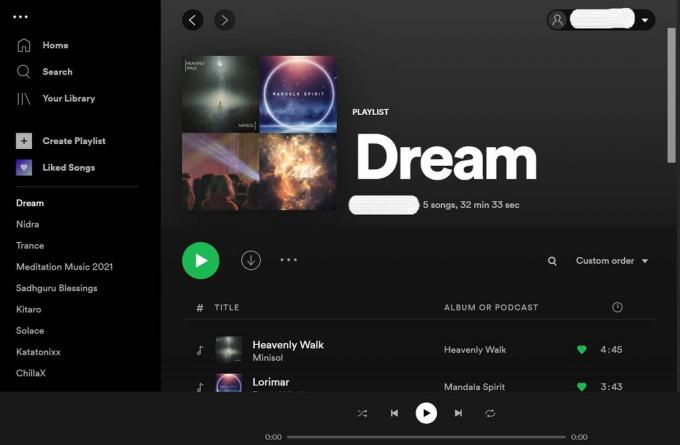
Ak sa chcete dostať do starého používateľského rozhrania, musíte vykonať malú zmenu v konfiguračnom súbore počítačovej aplikácie Spotify. Tento súbor je vo vašom počítači ľahko prístupný bez ohľadu na operačný systém, ktorý používate.
V systéme Windows to zmeňte na Spotify Classic UI
Ak používate počítač so systémom Windows, postupujte podľa tejto príručky.
- Otvorte prieskumník súborov
- choďte na nasledujúcu cestu, ktorú som spomenul nižšie
- C: \ Users \ Používateľské meno \ AppData \ Roaming \ Spotify \ prefs
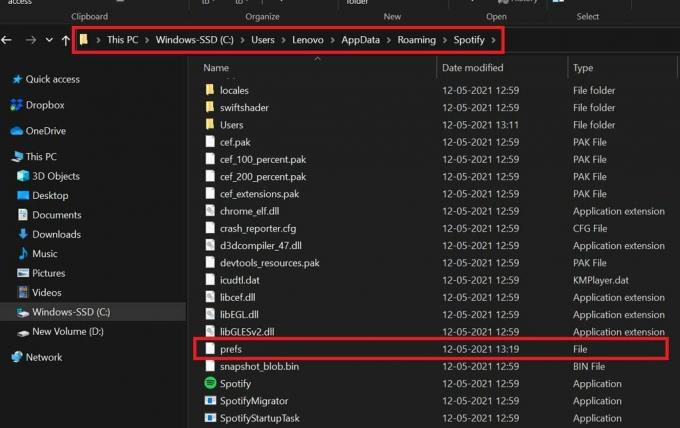
- Otvorte súbor prefs pomocou aplikácie Poznámkový blok
- V tomto súbore prefs pridajte tento riadok.
ui.experience_override = „klasika“
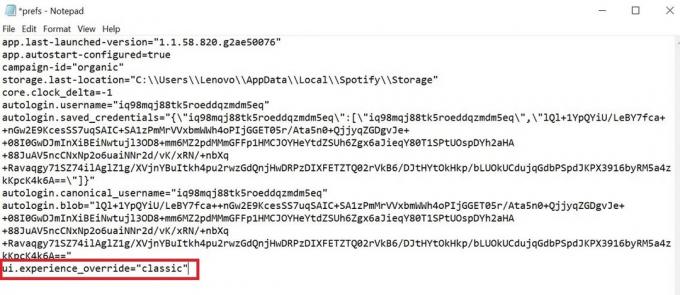
Poznámka: V príkaze nahraďte Používateľské meno konkrétnym používateľským menom, ktoré používate pre svoj počítač.
Nezabudnite, že v Prieskumníkovi súborov musíte povoliť Skryté súbory pod možnosťou Zobraziť na paneli s ponukami. Toto vám umožní prístup do priečinka AppData.
Reklamy
Po zmene klasického používateľského rozhrania Spotify pomocou vyššie uvedených krokov sa v hornej časti displeja zobrazí vyhľadávací panel. tu je screenshot z môjho Spotify po vykonaní vyladenia na AppData.
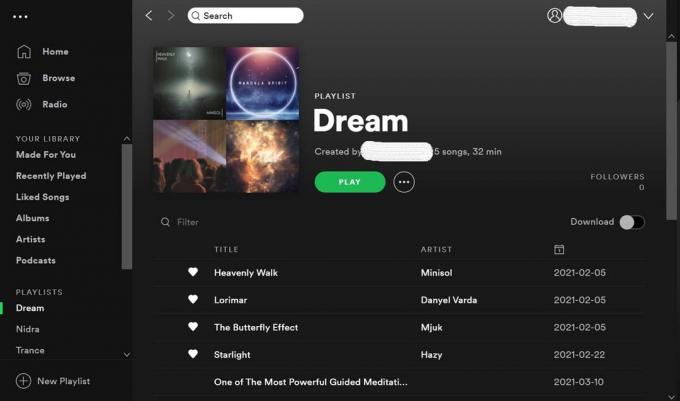
Prechod na klasické používateľské rozhranie Spotify v systéme Linux
V systéme Linux je proces návratu k klasickému používateľskému rozhraniu desktopu Spotify rovnaký ako v systéme Windows.
Reklamy
- prejsť na home / $ USER / .config / Spotify / prefs
- V súbore prefs pridajte ui.experience_override = „klasika“
Ako zmeniť staršie rozhranie Spotify na Mac OS
Ak používate MacBook alebo iMac, postupujte podľa nasledujúcich krokov, aby ste Spotify zmenili na jeho klasické používateľské rozhranie.
- Spustiť vyhľadávač
- Na ľavom paneli kliknite na svoje užívateľské meno
- Uvidíte, že sa zobrazia všetky vrátane priečinkov
- Teraz zviditeľnite skryté súbory knižnice stlačením Command + Shift +.
- Kliknite na Knižnica > Podpora aplikácií > Spotify > prefs
- Ako ste videli kroky pre Windows a Linux, musíte to urobiť rovnako
- V súbore prefs pridajte riadok.
ui.experience_override = „klasika“
Po vyladení súboru prefs nezabudnite vo všetkých operačných systémoch reštartovať aplikáciu Spotify. Po reštartovaní sa Spotify vráti späť do svojho klasického používateľského rozhrania pre plochu.
Ak hľadáte nové používateľské rozhranie Spotify menej interaktívne a užitočné, vyskúšajte túto príručku pre váš počítač.
Súvisiace články
- Ako odstrániť všetky skladby zo služby Spotify
- Spotify Desktop App Pomalý problém: Ako opraviť
- V aplikácii Spotify nemôžem prehrávať hudbu: Ako opraviť
![Ako sa vrátiť ku klasickému používateľskému rozhraniu Spotify Desktop [Sprievodca]](/uploads/acceptor/source/93/a9de3cd6-c029-40db-ae9a-5af22db16c6e_200x200__1_.png)


